مجموعی جائزہ
خصوصیات
بازیافت کیسے کریں
مزید معلومات
متعلقہ مصنوعات
کیوں DataNumen PowerPoint Recovery?
# 1 بازیافت
شرح
10+ ملین
صارفین
20 + سال کے
تجربہ
100٪ اطمینان
گارنٹی
انتہائی سادہ انٹرفیس
اہم خصوصیات
- معاونت مائیکروسافٹ PowerPoint 2007 ، 2010 ، 2013 ، 2016 ، 2019 ، 2021 ، PowerPoint Office 365 اور Microsoft 365 pptx فائلوں کے لیے۔
- سلائیڈ ماسٹرز، لے آؤٹس، سلائیڈز، نوٹس ماسٹرز، نوٹس، ہینڈ آؤٹ ماسٹرز اور تھیمز بازیافت کریں۔
- تصاویر، 3D ماڈلز، ویڈیوز اور آڈیوز سمیت تمام قسم کے میڈیا کو بازیافت کریں۔
کا استعمال کرتے ہوئے DataNumen PowerPoint Recovery خراب پی پی ٹی ایکس فائلوں کو بازیافت کرنے کیلئے
Start DataNumen PowerPoint Recovery.
نوٹ: کسی بھی خراب یا خراب پی پی ٹی ایکس فائلوں کی بازیافت سے پہلے DataNumen PowerPoint Recovery، براہ کرم کوئی دوسری ایپلیکیشن بند کریں جو پی پی ٹی ایکس فائلوں میں ترمیم کرسکیں۔
بازیافت ہونے والی خراب یا خراب پی پی ٹی ایکس فائل کو منتخب کریں:
آپ پی پی ٹی ایکس فائل نام براہ راست ان پٹ کرسکتے ہیں یا پر کلک کرسکتے ہیں براؤز کریں اور فائل کو منتخب کرنے کے لئے بٹن. آپ بھی کلک کر سکتے ہیں
مقامی کمپیوٹر پر بازیافت ہونے والی پی پی ٹی ایکس فائل کو تلاش کرنے کے لئے بٹن۔
ڈیفالٹ کی طرف سے، DataNumen PowerPoint Recovery برآمد شدہ پی پی ٹی ایکس فائل کو ایک نئی فائل میں xxxx_fixed.PPTX کے نام سے محفوظ کریں گے ، جہاں xxxx ماخذ پی پی ٹی ایکس فائل کا نام ہے۔ مثال کے طور پر ، ماخذ پی پی ٹی ایکس فائل کو نقصان پہنچا۔پی پی ٹی ایکس کے لئے ، برآمد شدہ فائل کا پہلے سے طے شدہ نام نقصان شدہ_فکسڈ.پی پی ٹی ایکس ہوگا۔ اگر آپ دوسرا نام استعمال کرنا چاہتے ہیں تو براہ کرم اسے منتخب کریں یا اس کے مطابق ترتیب دیں:
فکسڈ فائل کا نام منتخب کریں
آپ بازیافت شدہ فائل نام کو براہ راست ان پٹ یا پر کلک کرسکتے ہیں برائوز کریں اور بازیافت شدہ فائل کو منتخب کریں۔
کلک کریں بٹن، اور DataNumen PowerPoint Recovery کریں گےtart ماخذ پی پی ٹی ایکس فائل کو اسکین اور بازیافت کرنا۔
ڈیٹا ریکوری کی پیشرفت کی نشاندہی کرے گا۔
بازیابی کے عمل کے بعد ، اگر ماخذ پی پی ٹی ایکس فائل کو کامیابی کے ساتھ بازیافت کیا جاسکتا ہے تو ، آپ کو اس طرح میسج باکس نظر آئے گا۔
اب آپ برآمد شدہ پی پی ٹی ایکس فائل کو مائیکرو سافٹ کے ساتھ کھول سکتے ہیں PowerPoint.
مزید معلومات
کیا بدعنوانوں کو ٹھیک کرنے کے کوئی مفت طریقے ہیں؟ PowerPoint فائلوں؟
ہاں، کچھ مفت طریقے ہیں جن سے آپ بدعنوانوں کو ٹھیک کرنے کی کوشش کر سکتے ہیں۔ PowerPoint دستی طور پر فائلیں. ایمost ان میں سے دونوں کرپٹ PPT فائلوں اور PPTX فائلوں کے لیے کام کرتے ہیں۔
1. فائل کو نئے مقام پر کاپی کریں۔
کبھی کبھی ، PowerPoint لوڈ نہیں کر سکتا PowerPoint پریزنٹیشن فائل صرف اس وجہ سے کہ یہ ناقابل بھروسہ اسٹوریج ڈیوائسز پر واقع ہے، جیسے کہ نیٹ ورک ڈرائیو، ایک بیرونی ہارڈ ڈرائیو وغیرہ۔ لہذا آپ اس مسئلے کو حل کر سکتے ہیں:
- فائل کو کسی نئے مقام پر کاپی کریں، جیسے کہ مقامی ہارڈ ڈرائیو۔
- Start مائیکروسافٹ PowerPoint.
- کلک کریں فائل> کھولیں پریزنٹیشن فائل کو نئے مقام سے کھولنے کے لیے۔
2. میں کرپٹ پریزنٹیشن کو کھولیں اور اس کی مرمت کریں۔ PowerPoint
مائیکروسافٹ آفس سوٹ میں دوسرے سافٹ ویئر کی طرح، PowerPoint ایک بلٹ میں مرمت کی تقریب ہے. آپ خراب شدہ پریزنٹیشن کو اس طرح ٹھیک کر سکتے ہیں:
- اوپن PowerPoint.
- کلک کریں فائل مینو، پھر کلک کریں اوپن.
- میں اوپن ڈائیلاگ کریں، براؤز کریں اور کرپٹ کو منتخب کریں۔ PowerPoint پیشکش
- کے ساتھ والے تیر پر کلک کریں۔ اوپن بٹن ، اور منتخب کریں کھولیں اور مرمت.
- اگر ایم ایس PowerPoint فائل کو کامیابی کے ساتھ کھول اور مرمت کر سکتے ہیں، آپ اس میں پریزنٹیشن دیکھ سکتے ہیں۔ PowerPoint.
- کلک کریں فائل مینو، پھر کلک کریں محفوظ کریں بطور پریزنٹیشن کو نئے نام کے ساتھ محفوظ کرنے کے لیے۔
3۔ فائل کو سیف موڈ میں کھولیں۔
If PowerPoint تباہ شدہ کو کھولنے میں ناکام ہے PowerPoint عام موڈ میں فائل، آپ اسے محفوظ موڈ میں کھولنے کی کوشش کر سکتے ہیں:
- کلک کریں Start مینو.
- تلاش کے خانے میں، ان پٹ powerpnt.exe /safe اور پریس درج.
- MS PowerPoint کریں گےtart یقینی بنائیں کہ وہاں ایک ہے۔ (محفوظ طریقہ) ٹائٹل بار میں۔
- کلک کریں فائل مینو ، پھر منتخب کریں اوپن کرپٹ کو کھولنے کے لیے PowerPoint فائل.
- اگر آپ اسے کامیابی سے کھول سکتے ہیں، تو کلک کریں۔ فائل> محفوظ کریں اسے ایک نئے نام کے ساتھ محفوظ کرنے کے لیے۔
4. نئی پیشکش میں سلائیڈز اور ٹیمپلیٹ داخل کریں۔
بعض اوقات آپ کرپٹ پریزنٹیشن کو عام یا محفوظ موڈ میں کھولنے میں ناکام ہو سکتے ہیں، لیکن پریزنٹیشن میں موجود سلائیڈز اور ٹیمپلیٹ اب بھی قابل رسائی ہیں۔ لہذا، آپ ذیل میں ایک نئی پیشکش بنا کر انہیں بازیافت کر سکتے ہیں:
- Start PowerPoint.
- کلک کریں فائل> نیا.
- منتخب کریں خالی پریزنٹیشن ٹیمپلیٹ کے طور پر، اور کلک کریں تخلیق کریں.
- اب آپ نے ایک خالی پیشکش بنائی ہے۔
- کلک کریں ہوم پیج (-) ٹیب.
- کے ساتھ والے تیر پر کلک کریں۔ نئی سلائیڈ بٹن. پھر کلک کریں سلائیڈز کو دوبارہ استعمال کریں۔.
- میں سلائیڈز کو دوبارہ استعمال کریں۔ پینل پر کلک کریں براؤز کریں.
- خراب شدہ پیشکش کو منتخب کریں۔ پھر کلک کریں۔ اوپن.
- If PowerPoint خراب پریزنٹیشن میں کچھ یا تمام سلائیڈز پڑھ سکتے ہیں، آپ انہیں پینل میں دیکھیں گے۔
- چیک کریں سورس فارمیٹنگ رکھیں پینل کے نچلے حصے میں آپشن۔
- اس سلائیڈ پر دائیں کلک کریں جسے آپ داخل کرنا چاہتے ہیں۔ پھر منتخب کریں۔ سلائیڈ داخل کریں۔ اسے موجودہ پیشکش میں داخل کرنے کے لیے۔
- اگر آپ تمام سلائیڈیں داخل کرنا چاہتے ہیں، تو صرف دائیں کلک کریں اور منتخب کریں۔ تمام سلائیڈیں داخل کریں۔.
- کلک کریں فائل> محفوظ کریں پریزنٹیشن کو ایک نئے نام کے طور پر محفوظ کرنے کے لیے۔
- اگر موجودہ پریزنٹیشن کی ترتیب یا تھیم مطلوبہ نہیں ہے، تو آپ خراب شدہ کو لاگو کر سکتے ہیں۔ PowerPoint ٹیمپلیٹ کے طور پر فائل کریں۔
- کلک کریں ڈیزائن ٹیب.
- میں موضوعات گروپ، دائیں نیچے کونے میں تیر پر کلک کریں۔
- پاپ اپ ونڈو میں، منتخب کریں۔ تھیمز کیلئے براؤز کریں.
- کرپٹ پریزنٹیشن کو منتخب کریں، پھر کلک کریں۔ کا اطلاق کریں.
- PowerPoint کرپٹ پریزنٹیشن میں تھیم کو موجودہ پر لاگو کرے گا۔
5. ایک ٹیمپو سے بازیافت کریں۔rary فائل
MS PowerPoint ایک ٹیمپو بنائے گاrarموجودہ پیشکش کے لیے y ورژن جب آپ اس میں ترمیم کرتے ہیں۔ اگر آپ کی موجودہ فائل کرپٹ ہے، تو آپ ٹیمپو سے اپنا ڈیٹا بازیافت کرنے کی کوشش کر سکتے ہیں۔rary ورژن۔ ٹیمپوrary ورژن بطور محفوظ ہے۔ PPT####.tmp، جہاں #### چار ہندسوں کا نمبر ہے۔ اسے اسی فولڈر میں محفوظ کیا جا سکتا ہے جیسا کہ اصل پریزنٹیشن ہے۔ یا سسٹم ٹیمپو میںrary فولڈر۔ اگر آپ اسے نہیں ڈھونڈ سکتے ہیں، تو آپ ونڈوز میں سرچ فنکشن کا استعمال کرکے اس طرح کی فائلوں کے لیے پورے کمپیوٹر کو تلاش کرسکتے ہیں۔
ایک بار جب آپ ٹیمپو حاصل کریں۔rary فائل میں، آپ مندرجہ ذیل کام کر سکتے ہیں:
- فائل کا نام تبدیل کرکے اس کی ایکسٹینشن کو .tmp سے .pptx میں تبدیل کریں۔
- اوپن PowerPoint.
- کلک کریں فائل> کھولیں فائل کو کھولنے کے لیے۔
- اگر آپ اسے کامیابی سے کھول سکتے ہیں، تو کلک کریں۔ فائل> محفوظ کریں اسے ایک نئی فائل کے طور پر محفوظ کرنے کے لیے۔
- آپ فائل کو کھولنے کے لیے اس پر ڈبل کلک بھی کر سکتے ہیں۔ PowerPoint براہ راست.
6. خودکار بازیافت کی معلومات سے بازیافت کریں۔
PowerPoint ایک بلٹ ان آٹو ریکوری فیچر ہے۔ لہذا، اگر اوپر کے تمام طریقے کام نہیں کرتے ہیں، تو آپ چیک کر سکتے ہیں کہ آیا کوئی AutoRecover فائلیں دستیاب ہیں:
- Start مائیکروسافٹ PowerPoint.
- کلک کریں فائل> اختیارات.
- میں PowerPoint آپشنز کے بھی ڈائیلاگ، پر کلک کریں محفوظ کریں ٹیب.
- میں پیشکشیں محفوظ کریں۔ سیکشن، تلاش کریں آٹو ریکوور فائل لوکیشن.
- ونڈوز ایکسپلورر میں، اس مقام پر جائیں اور وہاں اپنی فائل تلاش کریں۔ AutoRecover فائلوں کو *.tmp یا *.pcb فائلوں کے طور پر محفوظ کیا جاتا ہے۔ اور ان کا نام بے ترتیب ہیکساڈیسیمل ہندسوں کے ساتھ رکھا گیا ہے، جیسے ppt433F.tmp۔ لہذا آپ کو یہ معلوم کرنے کے لیے کوشش کرنے کی ضرورت پڑ سکتی ہے کہ کون سی فائل مطلوب ہے۔
- اگر آپ کو فائل مل جاتی ہے تو اسے کسی نئے مقام پر کاپی کریں۔ اور اس کا نام .pptx ایکسٹینشن رکھ دیں۔
- کلک کریں فائل> کھولیں پریزنٹیشن فائل کو کھولنے کے لیے۔
اگر مندرجہ بالا تمام طریقے ناکام ہو جاتے ہیں، تو آپ کرپٹ کو ٹھیک کرنے کے لیے ہمارا ٹول استعمال کر سکتے ہیں۔ PowerPoint فائلوں.
ونڈوز کے کون سے ورژن سپورٹ ہیں؟
فی الحال، ہمارا مرمت کا آلہ Windows کے تمام ورژنز کو سپورٹ کرتا ہے، بشمول Windows 95/98/ME/NT/2000/XP/Vista/7/8/8.1/10/11 اور Windows Server 2003/2008/2012/2016/2019۔ 32 بٹ اور 64 بٹ دونوں سپورٹ ہیں۔
کون سی فائل کی اقسام سپورٹ ہیں؟
فی الحال، ہمارے PowerPoint مرمت کا آلہ صرف *.PPTX فائلوں کو سپورٹ کرتا ہے (Microsoft Office 2007 اور بعد میں)۔ یہ کرپٹ پی پی ٹی فائلوں (مائیکروسافٹ آفس 97-2003) کو ٹھیک کرنے میں معاونت نہیں کرتا ہے کیونکہ *۔ پی پی ٹی فائلیں تقریباً 20 سال سے پرانی ہیں اور بہت سے لوگ اب بھی ان فائلوں کو استعمال نہیں کر رہے ہیں۔
آپ کے آلے کی ضروریات کیا ہیں؟
- Windows 95/98/ME/NT/2000/XP/Vista/7/8/8.1/10/11 and Windows Server 2003/2008/2012/2016/2019.
- درج ذیل میں سے ایک ایم ایس PowerPoint ورژن آپ کے مقامی کمپیوٹر پر انسٹال ہے: PowerPoint 2007، PowerPoint 2010، PowerPoint 2013، PowerPoint 2016، یا PowerPoint 2019.
کیا آپ ایمبیڈڈ میڈیا فائلوں کو بازیافت کرنے کی حمایت کرتے ہیں؟
ہاں، ہمارا مرمتی سافٹ ویئر ایمبیڈڈ میڈیا فائلوں کو بازیافت کرسکتا ہے، بشمول تصاویر، ویڈیوز، اور دیگر میڈیا فائلز، اور انہیں واپس آؤٹ پٹ پریزنٹیشن فائل میں ڈال سکتا ہے۔
کیا آپ ایمبیڈڈ میڈیا فائلوں کو الگ ڈائرکٹری میں آؤٹ پٹ کرسکتے ہیں؟
معذرت لیکن فی الحال ہمارے PowerPoint ڈیٹا ریکوری ٹول صرف میڈیا فائلوں کو بازیافت کرے گا اور انہیں آؤٹ پٹ پریزنٹیشن میں واپس رکھے گا۔ یہ میڈیا فائلوں کو الگ ڈائرکٹری میں آؤٹ پٹ نہیں کر سکتا۔
کیا آپ سلائیڈ ماسٹر کو بازیافت کرسکتے ہیں؟
سلائیڈ ماسٹر میں ٹیمپلیٹ کی طرح کام کرتا ہے۔ PowerPoint پیشکش ہماری PowerPoint مرمت کا سافٹ ویئر نہ صرف سلائیڈز بلکہ سلائیڈ ماسٹر کو بھی بازیافت کرسکتا ہے۔
کیا آپ صحت یاب ہونے کی حمایت کرتے ہیں۔ PowerPoint میک میں فائلیں؟
جی ہاں، آپ مندرجہ ذیل کام کر سکتے ہیں:
- خراب شدہ کو کاپی کریں۔ PowerPoint میک سے پی سی پر پریزنٹیشن فائل۔
- پی سی پر ہمارا ٹول انسٹال کریں۔
- خراب پریزنٹیشن فائل کی مرمت کریں۔
- فکسڈ پریزنٹیشن فائل کو میک کمپیوٹر پر واپس کاپی کریں۔
کیوں ایک PowerPoint کیا پریزنٹیشن خراب ہو جائے گی؟
بہت سی وجوہات ہیں جو اس کی طرف لے جاتی ہیں۔ PowerPoint فائل میں بدعنوانی، جیسے ہارڈ ڈرائیو کی ناکامی، اسٹوریج ڈیوائس کی خرابیاں، وائرس، ایم ایس PowerPoint کریش، غیر معتبر نیٹ ورک کنکشن وغیرہ۔ ہم آپ کو ہمارے ٹول کی ایک کاپی رکھنے کی تجویز کرتے ہیں۔ لہذا جب بدعنوانی ہوتی ہے، تو آپ بدعنوان کو ٹھیک کرنے کے لیے ہمارا ٹول استعمال کر سکتے ہیں۔ PowerPoint جتنی جلدی ممکن ہو پیشکش.
بحالی کے عمل میں کتنا وقت لگتا ہے؟
وقت کئی عوامل پر منحصر ہے:
- سلائیڈز کی کل تعداد۔
- دیگر اجزاء کی کل تعداد، جیسے سلائیڈ ماسٹرز، لے آؤٹ وغیرہ۔
- ایم ایس کا کل سائز PowerPoint فائل.
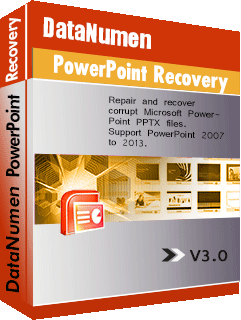
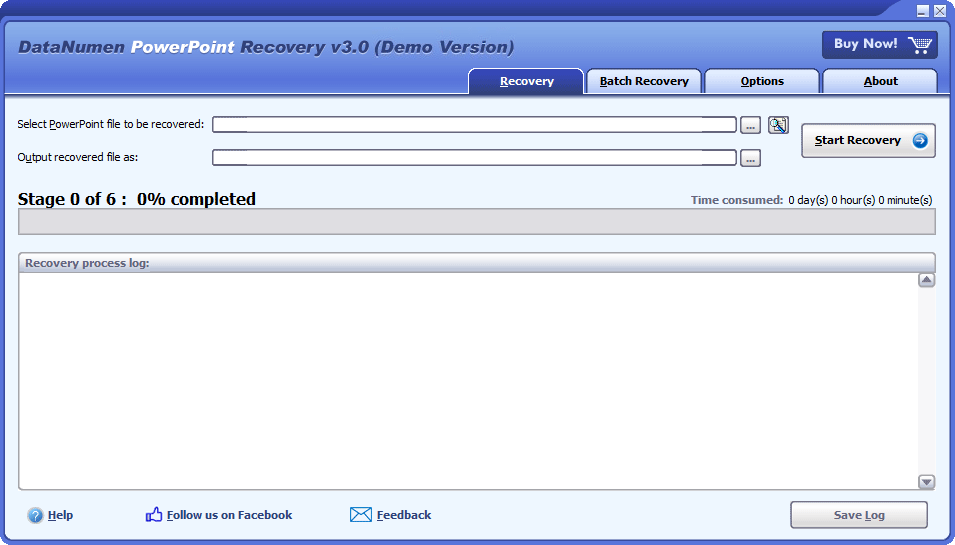
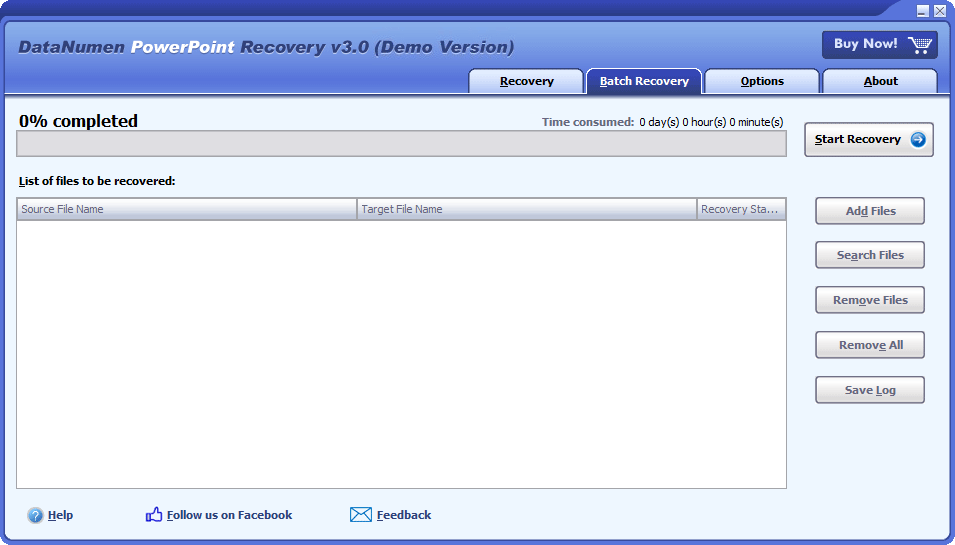
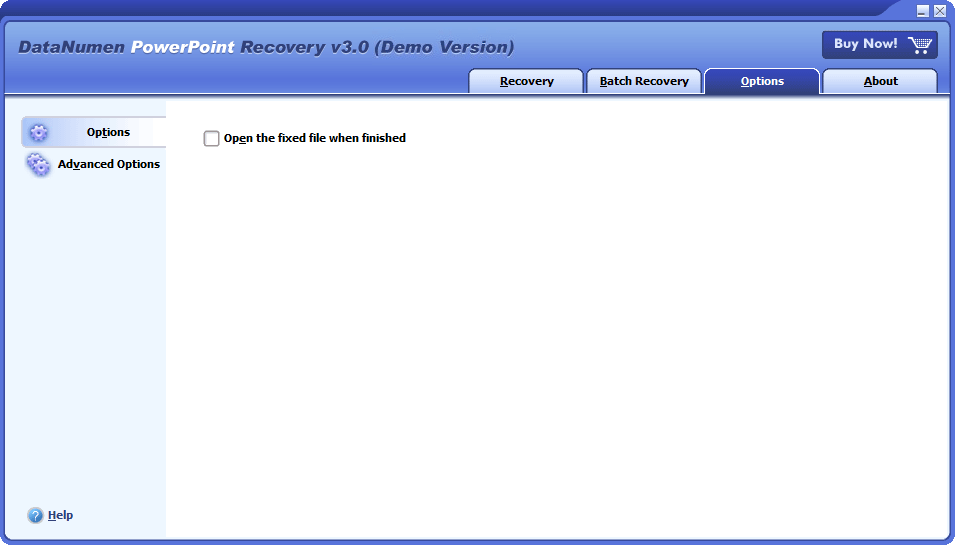
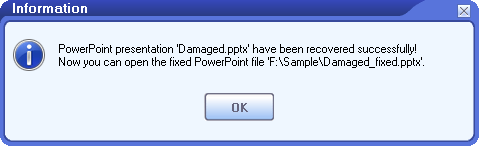



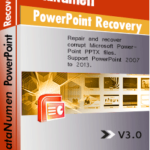 DataNumen PowerPoint Recovery
DataNumen PowerPoint Recovery